ArcGIS地统计分析实习指导书
ArcGIS地统计学习指南

ArcGIS地统计学习指南ArcGIS 地统计学习指南(一)1.1 地统计扩展模块简介ArcGIS地统计分析模块在地统计学与GIS之间架起了一座桥梁。
使得复杂的地统计方法可以在软件中轻易实现。
体现了以人为本、可视化发展的趋势。
地统计学的功能在地统计分析模块的都能实现,包括:(1)ESDA:探索性空间数据分析,即数据检查;(2)表面预测(模拟)和误差建模;(3)模型检验与对比。
地统计学起源于克里格。
当时他用此法预测矿产分布,后来经过别人改进修改发展成为现在所用的克里格方法。
虽然空间数据分析还有其他方法,如IDW(反距离加权插值法)等,但克里格方法是最主要、最常用的空间分析方法,下面也以此法为主进行。
1.2表面预测主要过程ArcGIS地统计扩展模块的菜单非常简单,如下所示,但由此却可以完成完整的空间数据分析过程。
一个完整的空间数据分析过程,或者说表面预测模型,一般为。
拿到数据,首先要检查数据,发现数据的特点,比如是否为正态分布、有没有趋势效应、各向异性等等(此功能主要由Explore Data菜单及其下级菜单完成);然后选择合适的模型进行表面预测,这其中包括半变异模型的选择和预测模型的选择;最后检验模型是否合理或几种模型进行对比;(后两种功能主要由Geostatistical Wizard…菜单完成)。
Create Subsets…菜单的作用是为把采样点数据分成两部分,一部分作为训练样本,一部分作为检验样本。
下面将按上述表面预测过程进行叙述。
(注:[1]文章示例中所使用的数据为ArcGIS扩展模块中所带的学习数据(某地测得的臭氧含量样本),整个过程均使用此数据;[2]文章以操作方法介绍为主,所涉及到的地统计方法和基本理论一般未进行解释,可查阅相关地统计理论资料;操作中所用到的某些参数为地统计中的标准名称的也未进行解释。
)我们下面的任务是根据测量所得到的某地臭氧浓度数据进行全区的臭氧浓度预测。
首先检查数据的特点,然后根据数据特点用不同参数进行表面模型预测,随后比较不同模型的精确程序,选择最佳模型,最后制作成果图。
arcgis空间研究分析实习报告
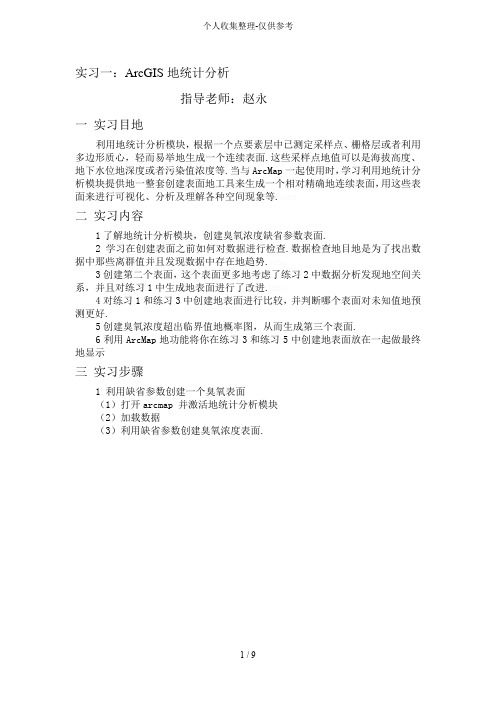
实习一:ArcGIS地统计分析指导老师:赵永一实习目地利用地统计分析模块,根据一个点要素层中已测定采样点、栅格层或者利用多边形质心,轻而易举地生成一个连续表面.这些采样点地值可以是海拔高度、地下水位地深度或者污染值浓度等.当与ArcMap一起使用时,学习利用地统计分析模块提供地一整套创建表面地工具来生成一个相对精确地连续表面,用这些表面来进行可视化、分析及理解各种空间现象等.b5E2R。
二实习内容1了解地统计分析模块,创建臭氧浓度缺省参数表面.2学习在创建表面之前如何对数据进行检查.数据检查地目地是为了找出数据中那些离群值并且发现数据中存在地趋势.p1Ean。
3创建第二个表面,这个表面更多地考虑了练习2中数据分析发现地空间关系,并且对练习1中生成地表面进行了改进.DXDiT。
4对练习1和练习3中创建地表面进行比较,并判断哪个表面对未知值地预测更好.5创建臭氧浓度超出临界值地概率图,从而生成第三个表面.6利用ArcMap地功能将你在练习3和练习5中创建地表面放在一起做最终地显示三实习步骤1 利用缺省参数创建一个臭氧表面(1)打开arcmap 并激活地统计分析模块(2)加载数据(3)利用缺省参数创建臭氧浓度表面.图1利用缺省值创建地臭氧表面2 检查数据(1)检查臭氧浓度数据分布是否符合正态分布,从下图可以看到臭氧浓度分布大致符合正态分布图2臭氧浓度分布直方图(2)正态QQ图.另外一种检验数据是否符合正态分布地方法,通过标准正态分布与现有数据分布比较,还可以找到一些异常值,来检查并校正这些异常值.若符合正态分布则数据点应成一条直线,那些不在直线上地点为异常点.RTCrp。
图3臭氧浓度正态QQ图(3)用趋势分析工具识别数据中地全局趋势.只有数据分布符合一定地趋势,才能用数学公式对确定表面进行模拟,故需要分析数据地全局趋势.5PCzV。
图4臭氧数据全局趋势(4)理解数据地空间自相关和方向效应.利用半变异函数/协方差函数云图,在半变异函数/协方差函数云图中,每个红点表示一对采样点.既然越近地点越相似,那么在半变异函数云图中邻近地点(在X轴地左边)应该有较小地半变异函数值(在Y轴地下部).随着样点对间距离地增加(在X轴上向右移动),变异函数值也要相应增加(在Y轴上向上移动).然而,当到达一定地距离后,云图变平,这表明超出这个距离时,样点对之间不再具有相关关系了.jLBHr。
arcgis学习--地统计分析
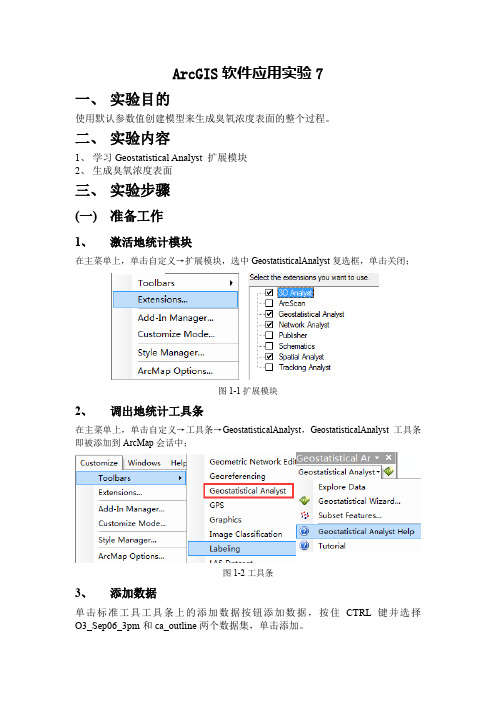
ArcGIS软件应用实验7一、实验目的使用默认参数值创建模型来生成臭氧浓度表面的整个过程。
二、实验内容1、学习Geostatistical Analyst 扩展模块2、生成臭氧浓度表面三、实验步骤(一)准备工作1、激活地统计模块在主菜单上,单击自定义→扩展模块,选中GeostatisticalAnalyst复选框,单击关闭;图1-1扩展模块2、调出地统计工具条在主菜单上,单击自定义→工具条→GeostatisticalAnalyst,GeostatisticalAnalyst工具条即被添加到ArcMap会话中;图1-2工具条3、添加数据单击标准工具工具条上的添加数据按钮添加数据,按住CTRL键并选择O3_Sep06_3pm和ca_outline两个数据集,单击添加。
图1-3添加数据4、修改属性1、右键单击内容列表中的ca_outline图层图例(图层名称下面的框),然后单击无颜色,确保图层无颜色,只有范围;图1-4无颜色2、双击内容列表中O3_Sep06_3pm图层的名称。
打开图层属性对话框,在图层属性对话框中,单击符号系统选项卡。
在显示对话框中,○1单击数量,然后单击分级色彩;○2在字段框中,将值设置为OZONE;○3选择“黑色到白色”色带,以便这些点可以在本教程将要创建的颜色表面之上凸出来;符号系统对话框应如下所示:图1-5分级符号3、经过属性修改后,图层如下:图1-6结果(二)使用默认选项创建表面使用默认GeostatisticalAnalyst设置创建(插值)臭氧浓度表面。
臭氧点数据集(O3_Sep06_3pm)将用作输入数据集,并采用普通克里金法对值未知的位置处插入臭氧值。
在一系列对话框中单击下一步来接受默认设置。
1、地统计分析对话框单击GeostatisticalAnalyst工具条上的GeostatisticalAnalyst箭头,然后单击地统计向导,将弹出地统计向导对话框;图2-1地统计工具条地统计向导对话框,在方法列表框中,单击克里金法/协同克里金法。
ArcGIS地统计分析报告
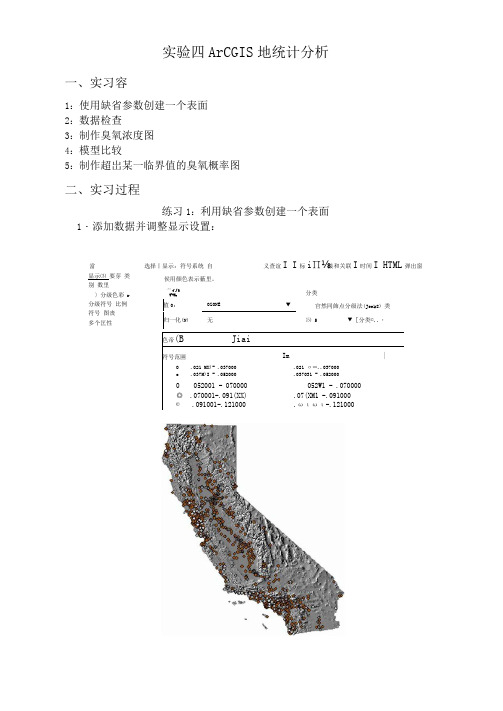
实验四ArCGIS地统计分析一、实习容1:使用缺省参数创建一个表面2:数据检查3:制作臭氧浓度图4:模型比较5:制作超岀某一临界值的臭氧概率图二、实习过程练习1:利用缺省参数创建一个表面1・添加数据并调整显示设置:當选择丨显示:符号系统自义查谊I I标i∏⅛接和关联I时间I HTML弹出窗显示⑶ 要芽类别数里〕分级色彩r分级符号比例符号图丧多个匡性值0: OZONE ▼归一化(N) 无色帝(B Jiai符号范圉Im |O .021 MX)- .037000 .021 σ∞..037000o .037M)I - .052000 .037031 - .0520000 052001 - 070000 052W1 - .070000◎.070001-.091(XX) .07(XM1 -.091000©.091001-.121000 .ωιωι-.121000侯用颜色表示藪里。
亠√∕1T-Fx分类官然同飾点分级法(Jenk8) 类⑸ 5 ▼[分类©..・2 •使用默认选项创建表面鹹计向导.克里金法步琛4洪6・半变异幽协方差建模) ⊂□ I Ξ∣∣f ⅛⅜]一模型•已丢弃 + □Ψffi.¾ (Meg •),h ・10吒模型:δTδδΓ1451*Nugget÷l. 1451*Stable (1013D0,2) 协万差 H 视≡S≡ 显示.・.False 显示… False 显示点已丢・・・田导出视圉设實B 常规优化複型检査二元分布 FaISe变里 协方差日複型块金值 启用 TrUe 计算块金值 TrUe 块金值 0.001145128测里误差100%B 複型#1类型 稳定的参数 21主交程 101303.2 各向异性 FaISe 计箕偏基台值 TrUe 偏基台值1.145128S 複型X2 S 複型03□步长步长犬小16838.5 1□> < 更多■ 克里金法是一种依赖于测里戻差模型买现精硝或平看命 值的插值法。
[ArcGIS地理信息系统空间分析实验教程实习教材].汤国安.扫描版
![[ArcGIS地理信息系统空间分析实验教程实习教材].汤国安.扫描版](https://img.taocdn.com/s3/m/5c5068e95ef7ba0d4a733bcc.png)
实例与练习练习1:某地区地块的拓扑关系建立1. 背景:拓扑关系对于数据处理和空间分析具有重要意义,拓扑经常应用于地块查询、土地利用类型更新等。
2. 目的:通过本例,让读者掌握创建一个要素数据集的拓扑关系的整个流程,并对创建拓扑后的一些工作,如拓扑错误检测、拓扑错误修改、拓扑编辑等基本操作有一个较全面的了解。
3. 要求:在Topology 数据集中导入上述两个Shapefile ,建立该要素数据集的拓扑关系,使拓扑生效后检测拓扑错误,修改拓扑错误,最后进行拓扑编辑。
4. 数据:Blocks.shp 、Parcels.shp ,存放在…/ChP3/Ex1中,请将其拷贝到E :/ChP3/Ex1。
结果数据存放于…/ChP3/Ex1/Result 中。
5. 操作步骤:(1)创建地理数据库1) 在ArcCatalog 树中,右键单击Result 文件夹,单击New ,单击Personal Geodatabase ,输入所建的地理数据库名称:NewGeodatabase 。
如图1所示。
在新建的地理数据库中创建要素数据集,如图2所示。
打开New Feature Dataset 对话框,如图3所示。
将数据集命名为:Topology 。
图1创建地理数据库 图2创建要素数据集2)3)单击Edit按钮,打开Spatial Reference属性对话框,如图4所示。
图3 New Feature Dataset对话框图4 Spatial Reference属性对话框4)单击Import按钮,选择要与之具有相同坐标系统的数据集:Blocks.shp或Parcels.shp,如图5所示。
5)单击Add按钮,返回Spatial Reference属性对话框。
这时要素数据集定义了坐标系统。
单击确定按钮。
(2)向数据集中导入数据1)在ArcCatalog树中,右键单击Result文件夹中的Topology数据集,单击Import,单击Feature Class(multiple),如图6所示。
arcgis实习报告
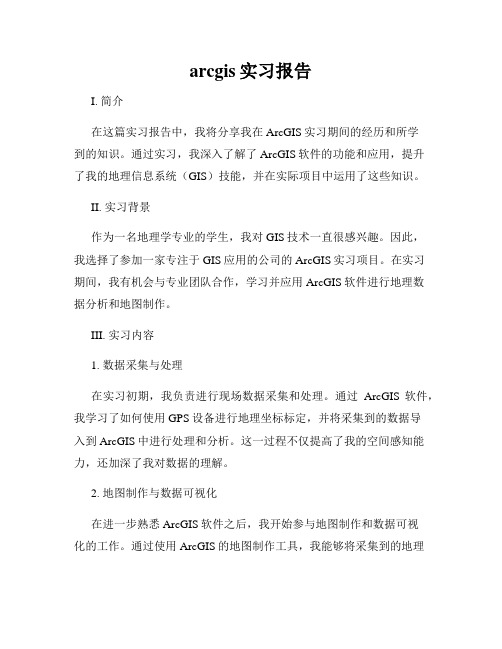
arcgis实习报告I. 简介在这篇实习报告中,我将分享我在ArcGIS实习期间的经历和所学到的知识。
通过实习,我深入了解了ArcGIS软件的功能和应用,提升了我的地理信息系统(GIS)技能,并在实际项目中运用了这些知识。
II. 实习背景作为一名地理学专业的学生,我对GIS技术一直很感兴趣。
因此,我选择了参加一家专注于GIS应用的公司的ArcGIS实习项目。
在实习期间,我有机会与专业团队合作,学习并应用ArcGIS软件进行地理数据分析和地图制作。
III. 实习内容1. 数据采集与处理在实习初期,我负责进行现场数据采集和处理。
通过ArcGIS软件,我学习了如何使用GPS设备进行地理坐标标定,并将采集到的数据导入到ArcGIS中进行处理和分析。
这一过程不仅提高了我的空间感知能力,还加深了我对数据的理解。
2. 地图制作与数据可视化在进一步熟悉ArcGIS软件之后,我开始参与地图制作和数据可视化的工作。
通过使用ArcGIS的地图制作工具,我能够将采集到的地理数据转化为具有可视化效果的地图。
同时,我还学习了如何选择合适的地图符号和配色方案,以有效传达地理信息。
3. 空间分析与地理决策ArcGIS提供了强大的空间分析功能,能够帮助我们深入了解地理现象和问题。
在实习期间,我参与了一项关于城市交通拥堵的研究项目。
通过对城市交通数据的分析,我能够评估不同地区的交通流量并提出相关的解决方案。
这一经历使我对城市规划和交通管理有了更深入的了解。
IV. 实习成果与收获通过实习,我不仅掌握了ArcGIS软件的基本操作技能,还学会了如何在实际项目中应用这些技能。
在与团队成员的合作中,我提高了我的沟通和协作能力。
此外,实习还让我对GIS技术的应用前景和发展趋势有了更清晰的认识。
V. 总结在这次ArcGIS实习经历中,我以实际项目为基础,深入学习和应用了GIS技术。
通过数据采集、地图制作和空间分析等工作,我提升了我的技能水平,并培养了解决问题的能力。
【最新文档】arcgis实习指导书-范文模板 (11页)
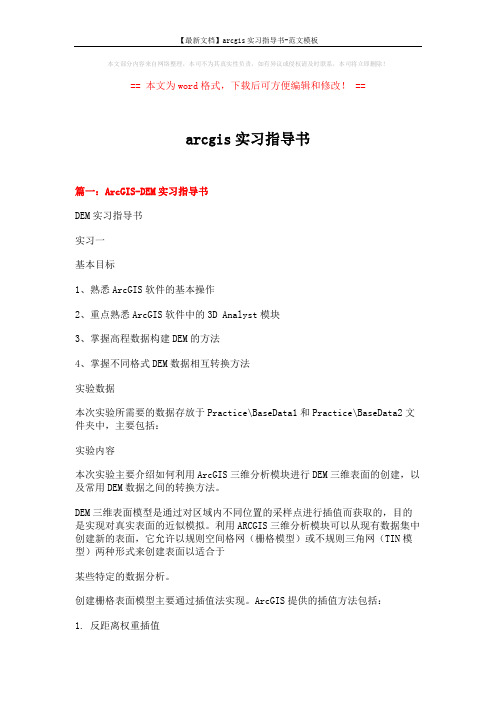
本文部分内容来自网络整理,本司不为其真实性负责,如有异议或侵权请及时联系,本司将立即删除!== 本文为word格式,下载后可方便编辑和修改! ==arcgis实习指导书篇一:ArcGIS-DEM实习指导书DEM实习指导书实习一基本目标1、熟悉ArcGIS软件的基本操作2、重点熟悉ArcGIS软件中的3D Analyst模块3、掌握高程数据构建DEM的方法4、掌握不同格式DEM数据相互转换方法实验数据本次实验所需要的数据存放于Practice\BaseData1和Practice\BaseData2文件夹中,主要包括:实验内容本次实验主要介绍如何利用ArcGIS三维分析模块进行DEM三维表面的创建,以及常用DEM数据之间的转换方法。
DEM三维表面模型是通过对区域内不同位置的采样点进行插值而获取的,目的是实现对真实表面的近似模拟。
利用ARCGIS三维分析模块可以从现有数据集中创建新的表面,它允许以规则空间格网(栅格模型)或不规则三角网(TIN模型)两种形式来创建表面以适合于某些特定的数据分析。
创建栅格表面模型主要通过插值法实现。
ArcGIS提供的插值方法包括:1. 反距离权重插值2. 样条函数插值3. 克里格插值4. 自然邻域插值(点插值成面)创建三角网表面模型,可以用矢量要素生成不规则三角网(包括硬或软断线、集群点等等),也可通过向现有表面中添加要素来创建。
在ARCGIS中,还可以实现栅格表面和TIN表面的相互格式转换。
基本要求1、以Elevation_Point为基本数据源实验点状高程数据创建Grid-DEM和Grid-DEM转换为TIN-DEM的方法2、以Elevation_Point为基本数据源实验点状高程数据创建TIN-DEM的方法3、以Arc_Clip本次实验为基本数据源实验线状高程数据创建TIN-DEM和TIN-DEM转换为Grid-DEM的方法4、分析以上各创建方法中参数的意义实验步骤准备工作1、启动ArcMap 并单击Tools|Extensions激活三维分析模块3D Analyst2、在ArcMap工具栏中添加3D Analyst 工具条3、在ArcMap 中添加数据进行相应的处理操作步骤1——创建Grid-DEM表面ArcGIS中创建Grid-DEM表面的插值方法包括:反距离权重插值(Inverse Distance Weighted,IDW)、样条函数插值(Spline)、克里格插值(Kriging)和自然邻域插值(Natural Neighbors)。
ArcGIS地统计分析实习指导书

ArcGIS地统计分析实习指导书实习内容:练习1:使用缺省参数创建一个表面练习2:数据检查练习3:制作臭氧浓度图练习4:模型比较练习5:制作超出某一临界值的臭氧概率图练习6:生成最终成果图预备知识:利用地统计分析模块,你可以根据一个点要素层中已测定采样点、栅格层或者利用多边形质心,轻而易举地生成一个连续表面。
这些采样点的值可以是海拔高度、地下水位的深度或者污染值浓度等。
当与ArcMap一起使用时,地统计分析模块提供了一整套创建表面的工具,这些表面能够用来可视化、分析及理解各种空间现象。
美国环保局负责对加利佛尼亚州的大气臭氧浓度进行监测。
臭氧浓度值是通过遍布全州的监测站来测定的。
已经知道所有监测站的臭氧值浓度,但是我们还想知道加利佛尼亚州其他任一地方的臭氧浓度值,但是考虑到费用以及实用性问题,我们不可能在任何地方都建立监测站。
地统计分析模块提供了许多工具,通过检测所有采样点之间的关系,生成一个关于臭氧浓度值、预测标差(不确定性)以及超出临界值的概率的连续表面,从而使对其他点的浓度值进行最佳预测成为可能。
在地统计分析模块的安装盘上,附有本次联系所需要的数据。
这些数据包括:数据集描述Ca_outline 加州轮廓图Ca_ozone_pts 臭氧采样点数据(单位:ppm)Ca_cities 加州主要城市位置图Ca_hilshade 加州山体阴影图臭氧数据集(Ca_ozone_pts)表示的是1996年中每八个小时时段内的臭氧平均浓度的最大值,以ppm为单位。
根据这些臭氧采样点的测量值,你可以生成两个连续表面(或地图),以现有的采样点数据为基础来预测加洲任意地方的臭氧浓度值。
创建第一张图时你只需要简单地使用缺省选项即可,你会看到根据采样点数据生成表面是多么容易的事情。
生成第二张图时,你可以较多的考虑采样点之间存在的空间关系,这时,你将要用到ESDA(空间数据探索分析)工具来检查你的数据。
你还会学习到一些地统计选项,利用这些选项,你可以创建诸如剔除趋势并且模拟空间自相关的表面。
地统计学实验

地统计学上机实验指导一、实验目的和要求1、实验目的力图通过本实验课程的学习,掌握地统计学的基本概念、基本操作方法,并能够根据实验结果做出合理的解释。
2、实验要求本实验课程主要学习探索性空间数据分析、结构分析(计算和模拟临近位置的表面属性)、表面预测与结果评估。
要求学生实验前认真准备,实验后提供实验报告,给出详细的实验过程和实验结果。
实验报告内容应包括:实验名称、目的、内容和实验步骤、实验结果说明。
二、实验环境介绍实验软件:选用Office Excel软件、ESRI公司ArcGIS软件的地统计(Geostatistics)分析扩展模块。
三、实验内容和学时分配实验一 相关分析一、 实验目的掌握在Office Excel 软件中进行相关分析(包括散点图绘制、相关系数计算、相关性解释)。
二、 实验数据简单相关分析:“实验一相关分析. xlsx ”中沟壑密度和平均坡度字段偏相关、复相关分析:“实验一相关分析. xlsx ”中沟壑密度、平均坡度、平均坡长字段三、 实验内容1、 简单相关分析分析沟壑密度与平均坡度的相关性? (1) 绘制相关图(2) 计算简单相关系数● 函数计算法:correl(array1,array2) ● 利用分析工具计算 (3) 相关系数t-检验212--=n r r t相关系数的t 值=r/sqrt((1-r^2)/(12-2)) ● t 临界值=tinv(0.05,n-2)若abs(t)>= t 临界值,则相关性显著。
● P 值=tdist(t,n-2,2) (tdist 返回t 分布的百分点)若P<0.05,则认为相关性显著。
2、 偏相关分析计算沟壑密度分别与平均坡度、平均坡长的一阶偏相关系数 (1) 计算各要素的简单相关系数矩阵利用数据分析工具中的“相关系数”(2) 计算相关系数矩阵的逆矩阵minverse ()(3)计算偏相关系数为第j个自变量与因变量y之间的偏相关系数;c为相关系数逆矩阵中的对应元素。
ArcGIS的地统计分析实验报告

实验二、ArcGIS的地统计分析实验目的:全面了解ArcGIS的地统计分析,学会探索性空间数据分析工具的使用,学习空间差值方法的思维和应用。
实验内容:熟悉探索性空间数据分析的直方图、QQ分布图、趋势分析、Voronoi图、半变异函数与协方差云、交叉协方差云;了解空间差值中的确定性差值方法、克里金插值法、ArcGIS 10新增的差值方法实验过程:1.探索性空间数据分析(1)直方图是对采样数据按一定的分级方案进行分级,统计采样点在各个级别中的个数或占总采样数的百分比,并通过条带图或柱状图表示出来,显示了数据集的频率分布,并汇总统计数据,用来检验数据分布和寻找数据离群值。
在ArcMap中加载Geostatistical Analyst工具条,在ArcMap的内容列表中,添加“练习”.shp文件,单击“Geostatistical Analyst”---“探索数据”---“直方图”,可在直方图对话框中选择相应的栏数和显示数据的字段。
图一直方图(2)QQ分布图分为正态QQ分布图和常规QQ分布图。
正态QQ图上的点可指示数据集的单变量分布的正态性,将数据集与标准正态分布进行比较,如果数据是正态分布的,点将落在45°参考线上,如果数据不是正态分布的,点将会偏离参考线。
在ArcMap的内容列表中,添加“练习”.shp文件,单击“Geostatistical Analyst”---“探索数据”---“正态QQ图”,可采用“log”对需要的数据进行转换。
图二 QQ分布图“log”使用变化前后常规QQ图利用两个数据集中具有相同累积分值的数据值来做图。
在ArcMap 的内容列表中,添加“练习”.shp和“练习2”.shp文件,单击“Geostatistical Analyst”---“探索数据”---“常规QQ图”,分别选择两个图层的相应字段。
图三常规QQ图(3)趋势分析:用一个三维视图来探察空间数据。
将样品点的值分别投影到X、Z平面和Y、Z平面上形成散点图。
ARCGIS 实习报告

ARCGIS 实习报告在大学的学习生涯中,实习是一个非常重要的环节,它能够让我们将所学的理论知识应用到实际工作中,从而更好地理解和掌握专业技能。
我有幸在实习单位名称进行了为期实习时长的 ARCGIS 实习,通过这次实习,我不仅学到了丰富的专业知识,还积累了宝贵的实践经验。
一、实习单位及工作内容介绍我实习的单位是一家专注于地理信息系统开发与应用的公司。
公司拥有一支专业的技术团队,致力于为客户提供高质量的地理信息解决方案。
在实习期间,我主要参与了以下几个方面的工作:1、数据处理与编辑收集和整理各类地理数据,包括矢量数据、栅格数据和属性数据等。
对数据进行清洗、纠错和格式转换,以确保数据的准确性和一致性。
使用 ARCGIS 中的编辑工具,对地理要素进行添加、删除、修改和移动等操作,以满足项目需求。
2、地图制作与可视化根据项目要求,设计和制作各类专题地图,如土地利用图、行政区划图、交通图等。
运用 ARCGIS 的符号化、标注和配色功能,使地图具有良好的可读性和美观性。
通过地图布局和输出设置,将制作好的地图以不同的格式(如 PDF、JPEG 等)进行输出。
3、空间分析与建模利用 ARCGIS 的空间分析工具,进行缓冲区分析、叠加分析、网络分析等操作,为决策提供支持。
基于地理数据构建简单的模型,如土地适宜性评价模型、城市发展模拟模型等。
二、ARCGIS 软件的应用与实践ARCGIS 是一款功能强大的地理信息系统软件,在实习过程中,我深入学习和应用了其众多的功能模块。
1、 ARCGIS DesktopArcMap 是进行数据编辑、地图制作和空间分析的主要工具。
通过它,我能够方便地加载和管理数据,进行地图的绘制和编辑,并执行各种空间分析操作。
ArcCatalog 用于组织和管理地理数据,包括创建、浏览和删除数据集,以及设置数据的属性和元数据。
2、 ARCGIS Pro相较于 ArcMap,ARCGIS Pro 具有更现代化的界面和更强大的功能。
arcgis实习指导

地理信息系统实习指导书一、实习目的1、熟悉GIS软件——ArcGIS的体系结构,掌握ArcMap用于地图数据的编辑、显示、查询和分析等功能,了解ArcCatalog对数据的管理,在此基础上进一步理解GIS软件应具备的基本功能。
2、掌握地图扫描矢量化的基本原理、方法和步骤,并通过图像配准,进一步理解坐标变换的原理与方法。
3、掌握利用ArcMap对数据的获取及存储,熟悉ArcMap的空间查询、叠加、缓冲区分析等常用的地图分析功能,能有效解决一些实际问题。
4、掌握地图渲染方法及制图输出。
5、根据野外采集的离散点数据集,建立DEM,并进行三维可视化,了解虚拟现实的构建过程。
二、实习任务(1)完成给定区域的地图矢量化,建立数据库。
数据共分10层,分别为:高程点(点:高程)、电力线(点)、散坟(点)、桥(点)、道路(线:类别)、陡坎(线)、地类线(多边形:类别)、地类界(线)、村组界(多边形:村名)、池塘(多边形)、建筑物(多边形:类别、拆迁指标)等注:地类分为:农用地(耕地、园地、其它)、建设用地(庄台、道路)、未利用土地。
如图上绿色线所示。
地类界指的是不同植被的边界线。
(2)统计图幅内,各类用地面积,各村组内各类用地面积所占的比例。
(3)进行地图编制,制作专题地图并进行渲染输出。
(4)以卫星遥感影像地图为纹理,建立研究区域的三维可视化地图,并以楼层为高度构建虚拟村组。
三、实习内容1、shp文件的创建2、图像配准及矢量化3、空间查询4、缓冲区分析5、地图渲染6、制图输出7、构建TIN8、在TIN的基础上,粘贴卫星遥感影像地图,建立三维可视化地图。
一、ArcGIS体系结构二、创建shp 文件(1) 打开ArcCatalog ,选择要保存文件的路径,点击右键New->shapefile ,如下图所示,创建 shp 文件。
ArcMap 是ArcGIS Desktop 中一个主要的应用程序,具有基于地图的所有功能,是一个用于编辑、显示、查询和分析地图数据的以地图为核心的模块,包含一个复杂的专业制图和编辑系统。
ArcGIS地统计分析

实验四 ArcGIS地统计分析一、实习内容1:使用缺省参数创建一个表面2:数据检查3:制作臭氧浓度图4:模型比较5:制作超出某一临界值的臭氧概率图二、实习过程练习1:利用缺省参数创建一个表面1.添加数据并调整显示设置:2.使用默认选项创建表面3.将该图层名称更改为 Default Kriging4.设置将预测表面的范围限制在加利福尼亚州之内:5. 右键单击内容列表,然后点击验证/预测.6.CA_cities_ozone图层的属性表:练习2:数据检查1.探索数据——直方图:2.探索数据——正态图:3.探索数据——趋势分析:4.旋转30度后的情况:5.探索数据——半变异函数/协方差云:练习3:制作臭氧浓度图1.再次使用普通克里金插值方法,但这次将在模型中纳入趋势和各向异性以做出更好的预测:2.搜索领域:3.交叉验证:4.右键单击所创建的 Trend Removed 图层,然后单击将输出更改为预测标准误差.练习4:模型对比1.右击趋势移除图层选择比较,在交叉验证对话框中自动比较"趋势移除"模型和"克里金模型".练习5:创建臭氧超出某一临界值的概率图1.打开地统计想到单击克里金法,然后在下一步中选择指示克里金法并确保阈值设置为超出,设置主阈值为0.09.2.将步长设置改为15000,将各向异性更改为 True 以考虑数据的方向特性.3.单击以选择表中指示值为 0 的一行.所选点将在蓝色阈值线左侧的散点图中以绿色显示.如果所选行的情况如下图所示,则预测与指示值完全相同.4.在"交叉验证"对话框中,单击完成,然后在"方法报告"对话框中,单击确定,显示概率图.5.在图层属性符号系统中选择等值线选项.6.单击分类按钮.在分类对话框中,将方法更改为"相等间隔",然后将类别更改为5.7.将 ca_hillshade 数据集添加到该视图.应将数据集添加到内容列表的底部,并使用白黑色带,然后设置透明度为 30%,然后单击确定.8.得到的臭氧概率分布图.三、实习总结本次实验主要练习地统计分析的操作,地统计分析的相关内容以前在资源环境信息系统课上曾经稍有接触,但那都是很简单的部分.而这次实验涉与对加利福尼亚州的臭氧值进行的分析操作则明显较为复杂,特别是模型生成的过程让人觉得颇有难度.但正所谓岁不寒无以知松柏,事不难无以显能耐.我认为多做这些有意义的练习才能让我们的软件操作能力有所提升.在此我非常感谢老师对我们的用心栽培.。
ArcGIS软件应用实验指导书(测绘工程专业)1
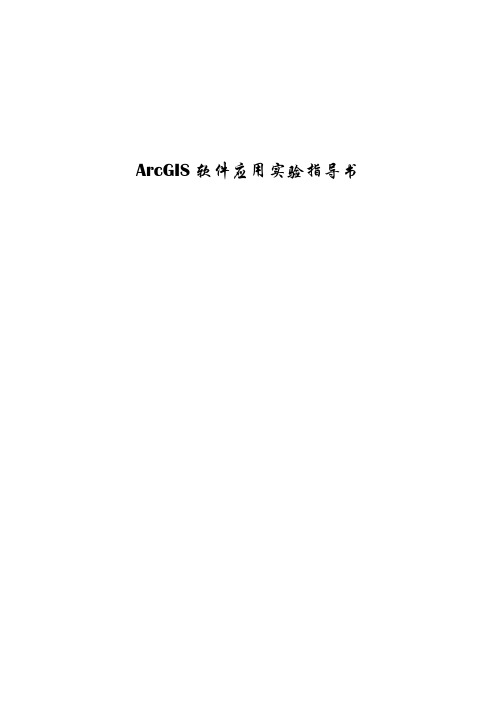
ArcGIS软件应用实验指导书目录实验一、使用ARCMAP浏览地理数据 (1)一、实验目的 (1)二、实验准备 (1)三、实验步骤及方法 (3)第1步启动ArcMap (3)第2步检查要素图层 (5)第3步显示其它图层 (6)第4步查询地理要素 (7)第5步检查其它属性信息 (9)第6步设置并显示地图提示信息 (11)第7步根据要素属性设置图层渲染样式 (14)第8步根据属性选择要素 (18)第9步使用空间关系选择地理要素 (20)第10步退出ArcMap (22)四、实验报告要求 (23)实验二、空间数据库管理及属性编辑 (24)一、实验目的 (24)二、实验准备 (24)三、实验内容及步骤 (25)第1步启动ArcCatalog打开一个地理数据库 (25)第2步预览地理数据库中的要素类 (26)第3步创建缩图,并查看元数据 (28)第4步创建个人地理数据库(Personal Geodatabase-PGD) (29)第5步拖放数据到ArcMap中 (37)第6步编辑属性数据及进行1:M的空间查询 (38)第7步导入GPS数据,生成图层 (40)四、实验报告要求 (44)实验三、影像配准及矢量化 (46)一、实验目的 (46)二、实验准备 (46)三、实验内容及步骤 (46)第1步地形图的配准-加载数据和影像配准工具 (46)第2步输入控制点 (47)第3步设定数据框的属性 (49)第4步矫正并重采样栅格生成新的栅格文件 (52)第5 步分层矢量化-在ArcCatalog中创建一个线要素图层 (53)第6步从已配准的地图上提取等高线并保存到上面创建的要素类中 (58)第7步根据GPS观测点数据配准影像并矢量化的步骤 (59)四、实验报告及要求 (65)实验四、空间数据处理 (66)一、实验目的 (66)二、实验准备 (66)三、实验内容及步骤 (67)空间数据处理 (67)第1步裁剪要素 (68)第3步要素融合 (70)第4步图层合并 (71)第5步图层相交 (73)定义地图投影 (74)第6步定义投影 (74)第7步投影变换――地理坐标系->北京1954坐标系转换->西安80坐标系 (75)四、实验报告要求 (76)实验五、空间分析基本操作.................................................................................... 错误!未定义书签。
arcgis实习报告
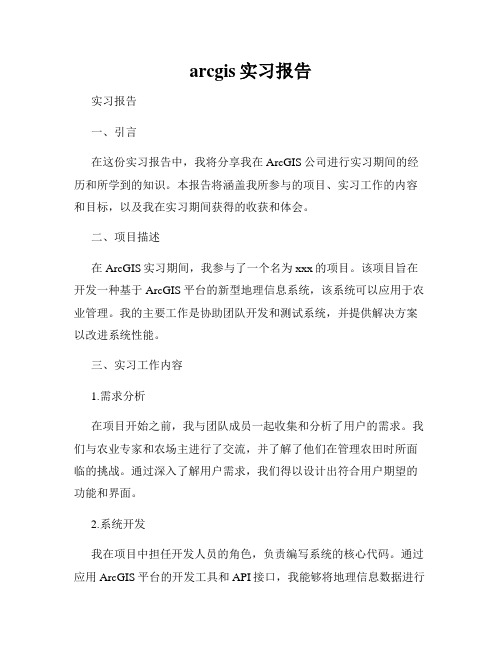
arcgis实习报告实习报告一、引言在这份实习报告中,我将分享我在ArcGIS公司进行实习期间的经历和所学到的知识。
本报告将涵盖我所参与的项目、实习工作的内容和目标,以及我在实习期间获得的收获和体会。
二、项目描述在ArcGIS实习期间,我参与了一个名为xxx的项目。
该项目旨在开发一种基于ArcGIS平台的新型地理信息系统,该系统可以应用于农业管理。
我的主要工作是协助团队开发和测试系统,并提供解决方案以改进系统性能。
三、实习工作内容1.需求分析在项目开始之前,我与团队成员一起收集和分析了用户的需求。
我们与农业专家和农场主进行了交流,并了解了他们在管理农田时所面临的挑战。
通过深入了解用户需求,我们得以设计出符合用户期望的功能和界面。
2.系统开发我在项目中担任开发人员的角色,负责编写系统的核心代码。
通过应用ArcGIS平台的开发工具和API接口,我能够将地理信息数据进行处理、分析和可视化,从而帮助用户更好地管理农田。
在编写代码的过程中,我采用了规范的编码风格,并运用了最佳的编程实践,以确保系统的稳定性和可靠性。
3.系统测试在系统开发完成后,我负责对系统进行各项测试,包括功能测试和性能测试。
通过不断调试和优化,我成功解决了系统中的一些Bug,并提出了改进建议,以提高系统的质量和性能。
四、实习目标与成果在这次实习期间,我制定了以下目标,并成功地实现了它们:1.熟悉ArcGIS平台的基本功能和工具,包括地图制作、空间分析和数据建模等。
2.掌握ArcGIS平台的开发工具和API接口,能够进行系统开发和调试。
3.培养良好的团队合作能力和沟通能力,在团队中积极参与并贡献自己的想法和建议。
4.提升问题解决和创新能力,在项目中寻找并实施改进措施,从而提高系统的性能和用户体验。
总结:通过这次实习经历,我对ArcGIS平台有了更深入的了解,并在软件开发和团队合作方面得到了很大的成长。
我学会了如何将理论知识应用于实际项目中,并在实践中不断完善自己的技能。
arcgis实习报告
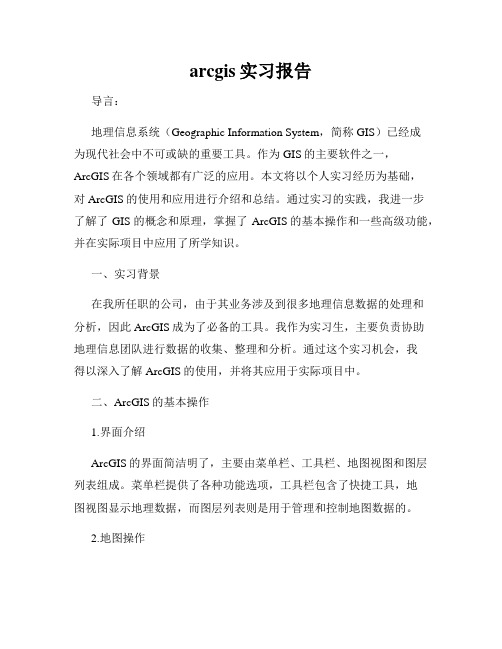
arcgis实习报告导言:地理信息系统(Geographic Information System,简称GIS)已经成为现代社会中不可或缺的重要工具。
作为GIS的主要软件之一,ArcGIS在各个领域都有广泛的应用。
本文将以个人实习经历为基础,对ArcGIS的使用和应用进行介绍和总结。
通过实习的实践,我进一步了解了GIS的概念和原理,掌握了ArcGIS的基本操作和一些高级功能,并在实际项目中应用了所学知识。
一、实习背景在我所任职的公司,由于其业务涉及到很多地理信息数据的处理和分析,因此ArcGIS成为了必备的工具。
我作为实习生,主要负责协助地理信息团队进行数据的收集、整理和分析。
通过这个实习机会,我得以深入了解ArcGIS的使用,并将其应用于实际项目中。
二、ArcGIS的基本操作1.界面介绍ArcGIS的界面简洁明了,主要由菜单栏、工具栏、地图视图和图层列表组成。
菜单栏提供了各种功能选项,工具栏包含了快捷工具,地图视图显示地理数据,而图层列表则是用于管理和控制地图数据的。
2.地图操作通过ArcGIS,我们可以导入各种地理数据,包括矢量数据、栅格数据和地理数据库等。
在地图操作中,我学会了如何通过选择、放大、缩小、平移等操作来浏览和处理地图数据。
3.数据编辑数据编辑是ArcGIS的重要功能之一。
我学会了如何创建、编辑和删除地理要素,包括点、线和面等。
通过编辑工具的使用,我可以对地理要素进行细致的修改和完善,以满足具体需求。
三、ArcGIS的数据分析1.空间查询空间查询是GIS最常用的功能之一。
在实习中,我经常需要根据地理位置进行查询,以找到特定区域内的相关数据。
我学会了如何利用ArcGIS的查询工具来实现这一功能,并且可以通过属性查询、空间查询和属性与空间的组合查询等方法进行更加精确的检索。
2.空间分析ArcGIS提供了多种空间分析工具,用于对地理数据进行深入的分析和研究。
在实习中,我运用空间分析来解决了一些实际问题,比如通过缓冲区分析确定影响范围、通过连接点进行路径规划等等。
ARCGIS专题地图制图实习指导

ARCGIS专题地图制图一、ARCGIS软件简介ArcGIS是ESRI公司集40余年地理信息系统(GIS)咨询和研发经验,奉献给用户的一套完整的GIS平台产品,具有强大的地图制作、空间数据管理、空间分析、空间信息整合、发布与共享的能力。
本次实习主要应用ArcGIS的核心应用程序ArcMap,在ArcMap 中,可以显示和浏览研究区域的GIS 数据集,可以指定符号,还可以创建用于打印或发布的地图布局,该软件将地理信息表示为地图中的图层和其他元素的集合。
常见的地图元素包括含有给定范围的地图图层的数据框,以及比例尺、指北针、标题、描述性文本和符号图例等等。
ArcMap专题制图过程一般包括5个步骤:1.设置制图版面当用户打印或出版一幅地图时,需要在版面试图的虚拟页面上工作。
如果用户要打印或输出地图,应该规划好地图的大小。
ArcMap可以根据需要很方便的修改页面的大小,如果虚拟页面的大小和方向与用户的设计部匹配,用户可以修改页面设置。
可以在页面和打印设置对话框中设置页面大小、页面方向、图框的大小、地图的底色等;2.设置辅助要素ArcMap系统中提供了多种地图输出编辑的辅助要素。
比如辅助线、格网点、标尺、纸边线等,用户可以灵活地使用这些辅助要素,使图面要素排列得更规则;3.准备制图数据准备专题制图输出的数据层,也就是要在窗口中打开有关的图像或图形文件。
如果一幅ArcMap输出地图包含若干数据组,就需要在版面直接操作数据,比如添加数据组、防治数据组、调整数据组尺寸以及生成数据组定位图等。
4.地图整饰一幅完整的地图除了包含反映地理数据的线划及色带要素以外,还必须包括与地理数据相关的一系列辅助要素,如图名、比例尺、图例、指北针、统计图表等。
用户可以通过地图整饰操作来管理上述辅助要素。
5.地图的输出选择ArcMap主菜单中的Export Map菜单命令,选择地图导出的文件类型,打印输出地图。
二、实习内容1.掌握ARCGIS版面制图的基础知识,熟悉相关操作步骤;2.制作一幅南京中心城区范围的地图,要求地图出图的基本要素包涵图名、图例、指北针、比例尺、坐标格网以及制图信息。
ArcGIS 10.2实验指导手册

实验一ArcGIS 10.2软件基本功能介绍及地理数据浏览一、实验目的1.认识ArcMap图形用户界面。
2.了解地理数据是如何进行组织及基于“图层”进行显示的。
3.通过浏览与地理要素关联的数据表,你可以了解地理数据是如何与其属性信息进行连接的。
4.掌握GIS两种基本查询操作,加深对其实现原理的理解。
5.初步了解设置图层显示方式——图例的使用。
二、实验准备1.软件准备:ArcGIS 10.22.数据准备:huadong.mxd华东地区矢量数据(包括行政区界、河流、公路、铁路、省会等多个矢量图层)三、实验内容1. 启动ArcMap执行菜单命令:开始->所有程序->ArcGIS->ArcMap。
当出现ArcMap对话框时,点击"一个新的空地图" 单选按钮,然后点击OK,确定。
如果你的ArcMap界面与上面的图看起来不一样,也不用在意,这不会对练习的结果产生影响。
当你在ArcMap中进行各种操作时,你的操作对象是一个地图文档。
一个地图文档是存储在扩展名为.mxd文件中。
2. 检查要素图层执行菜单命令File->Open。
浏览到包含有你下载的练习数据的文件夹,然后点击huadong.mxd,点击Open按钮。
打开地图文档huadong.mxd后,你会看到中国华东地区的地图。
地图显示以图层表示的几种类型的空间实体。
在ArcMap窗口的左边区域称为图层控制面板(TOC),它显示的是图层列表。
窗口的右边区域显示的是图层控制面板中各图层的图形内容。
例如,所有油炸圈饼店是点实体(以房屋符号表示)且被组合成名为Donut Shops图层。
名为Land use的图层表示Redlands市土地利用现状,在这个图层中,根据多边形的地类将其组合成不同类型的土地利用多边形。
3. 显示其它图层4. 查询地理要素在“工具”(Tools)工具栏上,点击查询按钮。
如果看不到“工具”(Tools)工具栏,在菜单“帮助”(Help)的右边的菜单栏上点击右键,然后点击“工具”(Tools)选项。
- 1、下载文档前请自行甄别文档内容的完整性,平台不提供额外的编辑、内容补充、找答案等附加服务。
- 2、"仅部分预览"的文档,不可在线预览部分如存在完整性等问题,可反馈申请退款(可完整预览的文档不适用该条件!)。
- 3、如文档侵犯您的权益,请联系客服反馈,我们会尽快为您处理(人工客服工作时间:9:00-18:30)。
ArcGIS地统计分析实习指导书实习内容:练习1:使用缺省参数创建一个表面练习2:数据检查练习3:制作臭氧浓度图练习4:模型比较练习5:制作超出某一临界值的臭氧概率图练习6:生成最终成果图预备知识:利用地统计分析模块,你可以根据一个点要素层中已测定采样点、栅格层或者利用多边形质心,轻而易举地生成一个连续表面。
这些采样点的值可以是海拔高度、地下水位的深度或者污染值浓度等。
当与ArcMap一起使用时,地统计分析模块提供了一整套创建表面的工具,这些表面能够用来可视化、分析及理解各种空间现象。
美国环保局负责对加利佛尼亚州的大气臭氧浓度进行监测。
臭氧浓度值是通过遍布全州的监测站来测定的。
已经知道所有监测站的臭氧值浓度,但是我们还想知道加利佛尼亚州其他任一地方的臭氧浓度值,但是考虑到费用以及实用性问题,我们不可能在任何地方都建立监测站。
地统计分析模块提供了许多工具,通过检测所有采样点之间的关系,生成一个关于臭氧浓度值、预测标差(不确定性)以及超出临界值的概率的连续表面,从而使对其他点的浓度值进行最佳预测成为可能。
在地统计分析模块的安装盘上,附有本次联系所需要的数据。
这些数据包括:数据集描述Ca_outline 加州轮廓图Ca_ozone_pts 臭氧采样点数据(单位:ppm)Ca_cities 加州主要城市位置图Ca_hilshade 加州山体阴影图臭氧数据集(Ca_ozone_pts)表示的是1996年中每八个小时时段内的臭氧平均浓度的最大值,以ppm为单位。
根据这些臭氧采样点的测量值,你可以生成两个连续表面(或地图),以现有的采样点数据为基础来预测加洲任意地方的臭氧浓度值。
创建第一张图时你只需要简单地使用缺省选项即可,你会看到根据采样点数据生成表面是多么容易的事情。
生成第二张图时,你可以较多的考虑采样点之间存在的空间关系,这时,你将要用到ESDA(空间数据探索分析)工具来检查你的数据。
你还会学习到一些地统计选项,利用这些选项,你可以创建诸如剔除趋势并且模拟空间自相关的表面。
利用ESDA工具,通过对各种地统计参数的操作,你可以创建出更加精彩的表面。
很多时候,我们关心的并不是那些有损于健康的风险的实际值,而是它是否超出某一有毒水平,如果确实超出,必须采取行动。
你创建的第三个表面将用来评估臭氧浓度超过临界值的概率。
对于本次练习,临界值规定如下:如果最大值超过0.12ppm,那么这个地方就应该被严密监测。
利用这个标准,你可以利用地统计分析模块来预测臭氧浓度超出临界值的概率大小。
本练习被分为各个单独的任务,你可以根据自己的学习进度来逐步熟悉地统计分析模块个各项功能。
练习1带你进入地统计分析模块,通过创建臭氧浓度表面的过程,你会发现使用缺省参数创建表面是一件很容易的事情。
练习2教你创建表面之前如何对数据进行检查。
数据检查的目的是为了找出数据中那些离群值并且发现数据中存在的趋势。
练习3你将创建第二个表面,这个表面更多地考虑了练习2中数据分析发现的空间关系,并且对练习1中生成的表面进行了改进。
该练习还将向你介绍地统计学中的一些基本概念。
练习4教你如何对练习1和练习3中创建的表面进行比较,并判断哪个表面对未知值的预测更好。
练习5指导你创建臭氧浓度超出临界值的概率图,从而生成第三个表面。
练习6告诉你怎样利用ArcMap的功能将你在练习3和练习5中创建的表面放在一起做最终的显示。
你可能需要几个小时的时间集中精力来完成本次练习。
当然如果你愿意,你也可以每次完成一个练习,在每次完成一个练习之后,把你的练习数据保存起来。
练习1:利用缺省参数创建一个表面在开始练习之前,首先启动ArcMap并激活地统计分析模块。
1.1 启动ArcMap并激活地统计分析模块单击窗口任务栏的Start按扭,光标指向Programs,再指向ArcGIS,然后单击ArcMap。
在ArcMap中,单击Tools,在单击Extensions,选中Geostatistical Analyst复选框,单击Close按扭。
1.2 添加Geostatistical Analyst工具条到ArcMap中。
单击View菜单,光标指向Toolbars,然后单击Geostatistical Analyst。
1.3 在ArcMap中添加数据层一旦数据加入后,你就能利用ArcMap来显示数据,而且如果需要,你还可以改变没一层的属性设置(如符号等等)1.单击Standard工具条上的Add Data按扭。
2.找到你安装练习数据的文件夹(缺省安装路径是C:\ArcGIS\ArcTutor\Geostatistics),按住Ctrl键,然后点击并高亮显示Ca_ozone_pts 和ca_outline数据集。
3.单击Add按扭。
4.单击目录表中的ca_outline图层的图例,打开Symbol Selector对话框。
5.单击Fill Color下拉箭头,然后单击No Color。
6.在Symbol Selector对话框中单击OK按钮。
现在ca_outline图层酒杯透明现实,只有轮廓可见,以便让你看见在在后面所要创建的其他图层。
建议你在每个练习之后都要讲将地图保存。
7.点击Standard工具条上的Save按扭。
新建一个本地工作目录(如C:\geostatistical),定位到本地工作目录。
因为这是你第一次保存地图,所以你需要为它取个名字。
(建议你将地图命名为Ozone Prediction Map.mxd)。
将来再点保存时,只需要点击Save按扭即可。
1.4 利用缺省值创建表面下一步你将利用地统计分析模块的缺省设置来创建一个臭氧浓度表面。
选择臭氧点数据集(ca_ozone_pts)作为输入数据集,利用普通克里格方法,通过插值即可得到那些未知点的臭氧浓度值。
在许多对话框中你可以直接单击下一步按扭,接受缺省参数设置。
你不必考虑本练习中的对话框细节,在后续练习中这些对话框你还会接触到。
本练习的目的正是利用缺省选项来创建一个表面。
1.单击Geostatistical Analyst,然后单击Geostatistical Wizard。
2.点击Input Data下拉箭头,单击并选中ca_ozone_pts。
3.单击Attribute下拉框箭头,单击并选中属性OZONE。
4.在Methord对话框中单击Kriging.5.单击Next按扭。
缺省情况下,在Geostatistical Method Selection对话框中,Ordinary Kriging和Prediction Map被选中。
注意,在选定了臭氧浓度表面图的生成方法之后,你可以单击Finish按扭利用缺省参数来创建一个表面。
不过,从第六步到第十步你可以看到许多不同的对话框。
6.在Geostatistical Method Selection对话框中单击next按扭。
Semivariogram/covariance modeling 对话框可以让你分析已测数据点之间空间关系,我们知道空间上距离越近的事物越相似,这个假设可以利用半变异函数来验证。
在获取空间关系的同时对一个半变异函数模型来进行拟合,此过程称为变异估计。
7.点击next按扭。
十字丝处是一个未被测量的点。
你可以利用已测点的值来预测十字丝处的值的情况。
已测量点距离你需要预测的未知点越近,它们的值也就越相近。
在上图中,红色点对未知点的值的影响势必要比绿色点大。
根据周围的点,利用Semivariogram Modeling对话况中拟合的模型,你就能够为未知点预测出一个更精确的值。
8.点击Next按扭。
Cross Validation对话框可以让你知道利用模型预测未知点的值的效果如何。
在练习4中你将学到如何使用统计图,并理解统计表的含义。
9.点击Finish按扭。
Output Layer information(输出图层信息)对话框总结了用于创建输出表面的方法(及其相关参数)信息。
10.点击OK按扭。
预测得到的臭氧图在目录表的顶层显示。
11.在目录表中单击该图层以高亮显示,然后再单击一次,将图层名改为Default。
这种改动可以让你区别于练习4中创建的图层。
12.注意,插值的过程一直延伸到海洋中。
在练习6中你会学会如何将预测表面限制在加州范围内。
13.保存地图。
练习2:数据检查在本练习中,你可以用三种方式对数据进行检验:☆检测数据分布☆发现数据可能存在的趋势☆找出数据间的空间自相关以及方向效应如果你在完成练习1后关闭了ArcMap,请单击File菜单,再点击Open。
在弹出的对话框中点击Look in下拉箭头,找到你保存的地图文件(Ozone Prediction Map.mxd)2.1 检查数据的分布当数据服从正态分布时,里用插值方法生成表面的效果最佳。
如果你的数据是偏态分布的,即向一边倾斜,则你可以选择数据变换使之服从正态分布。
因此在创建表面之前了解你的数据分布非常重要。
Histogram工具描绘了数据属性的频率直方图,使你能够针对数据集的每一种属性检测其单变量分布。
接下来,你就是要检查图层ca_ozone_pts的臭氧分布情况。
1.单击 ca_ozone_pts,并将它移到目录表的顶层,然后将ca_outline置于ca_ozone_pts图层的下面。
2.单击Geostatistical Analyst工具条,指向Explore Data,然后单击Histogram。
你也可以改变Histogram对话框的大小以便能够看见地图,正如下图所示:3.单击Layer下拉箭头,点击并选择ca_ozone_pts。
4.单击Attribute下拉箭头,点击并选择OZONE。
臭氧属性的分布情况是用一个直方图来描述的,该直方图将浓度值分为10级,每一级别中数量的相对比例(密度)通过每一个直方条柱子的高度来表示。
通常,描述数据分布的重要特征包括中值,他的展布以及对称性。
对于正态分布,有一个快速检验的方法:如果平均值与中值大致相等,你就可以把它当作数据服从正台分布的证据之一。
上面显示的直方图表面数据是单峰分布的,而且具有较好的对称性,接近于正态分布。
直方图的右册尾部表明,存在相对少量的具有较高臭氧浓度值的采样点。
5.单击直方图臭氧值在0.162至0.175ppm之间的直方条。
此范围内的采样点在地图中被高亮显示。
6.单击关闭对话框。
2.2 正态QQ图QQ图提供了另外一种度量数据正台分布的方法,利用QQ图你可以将现有数据的分布与标准正态分布对比,如果数据点接近一条直线,则它们越接近于服从正态分布。
1.单击Geostatistical Analyst工具条,指向ExploreData,然后点击Nomal QQplot。
2.单击Layer下拉箭头,点击并选中ca_ozone。
